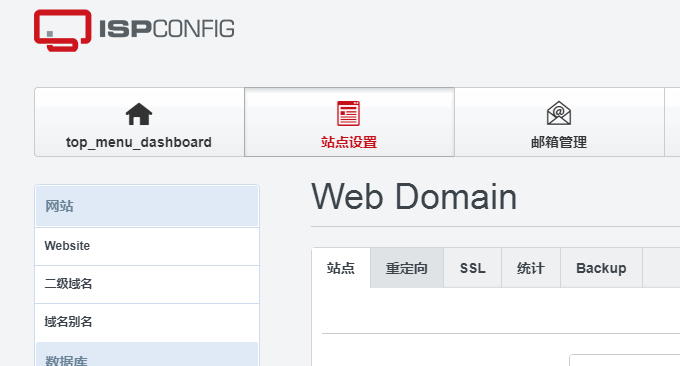
Es gibt viele VPS-Host-Kontrollfelder, aber nur wenige können wirklich eine Mehrbenutzerverwaltung, ein DNS-Auflösungssystem und ein Domänennamen-Postfach erreichen. Vor ein paar Tagen habe ich das Installations- und Verwendungs-Tutorial von VestaCP und das Integrations-Tutorial von VestaCP geteilt VestaCP und WHMCS beginnen, die Leistungsfähigkeit des VestaCP-Bedienfelds kennenzulernen, das die beste Alternative zu Cpanel ist.
Im Vergleich zu VestaCP ist ISPConfig, das ich dieses Mal vorstellen möchte, führend bei VPS-Server-Kontrollfeldern. VestaCP unterstützt die Online-Erstellung von Websites, die Bindung von Domänennamen, die Verwaltung von MySQL, das Einrichten geplanter Backups usw. Es verfügt außerdem über Mehrbenutzerverwaltung und Hosting-Paketeinstellungen. Es kann gut in WHMCS integriert werden, um virtuelle Hosts automatisch zu aktivieren.
Das größte Problem bei der Integration von WHMCS durch ISPConfig besteht darin, dass der Beamte kein WHMCS-Schnittstellen-Plugin entwickelt hat. Stattdessen haben ISPConfig-Enthusiasten ein WHMCS-Modul für ISPConfig entwickelt, obwohl es nach meinem Test schon lange nicht mehr aktualisiert wurde habe festgestellt, dass die Integration von ISPConfig und WHMCS noch brauchbar funktioniert.
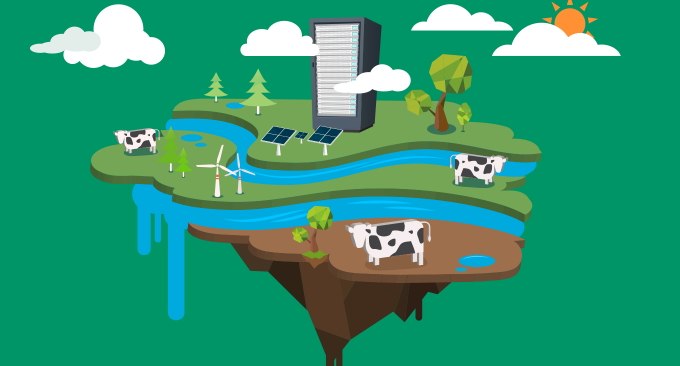
Es gibt viele Tutorials zur Integration von WHMCS in die wichtigsten Server-Panels.
- WHMCS integriert Vultr, um die VPS-Hostmethode automatisch zu aktivieren und die VPS-Verteilung auf WHMCS zu realisieren
- Tutorial zur VestaCP- und WHMCS-Integration – realisieren Sie die Self-Service-Aktivierung von virtuellen Hosts und den Verkauf von Host-Space-Produkten
- Installation und Verwendung des Servervirtualisierungspanels SolusVM – unterstützt die neue Verwaltung von OpenVZ, KVM und Xen VPS
1. Vorbereitungen vor der Integration
Machen Sie sich mit dem WHMCS-Betrieb vertraut. WHMCS ist ein kostenpflichtiges Finanzverwaltungssystem. WHMCS verfügt außerdem über zahlreiche Plug-Ins und Schnittstellen zur Installation: WHMCS-Installations- und Verwendungs-Tutorial – WHMCS-E-Mail-Versand und Anpassen der WHMCS-Vorlagen-Themenmethode.
ISPConfig wird installiert und ausgeführt. Bezüglich der Installationsmethode von ISPConfig können Sie das Tutorial lesen, das ich zuvor geschrieben habe: ISPConfig 3.1 Installation und Verwendung des hervorragenden VPS-Host-Kontrollfelds – DNS-Domänennamenauflösung und automatische SSL-Bereitstellung.
Installieren Sie das WHMCS-Modul für ISPConfig. Offizielle Website: http://www.github.com/cwispy/ispcfg3, Backup: https://github.com/freehao123/ispcfg3, erstellen Sie einen neuen ispcfg3-Ordner in module/servers/ und fügen Sie ispcfg3.php ein im im.
2. ISPConfig-bezogene Konfigurationen
Fügen Sie einen Remote-Benutzer zu den Systemeinstellungen von ISPConfig hinzu und erteilen Sie dem Benutzer alle Berechtigungen.
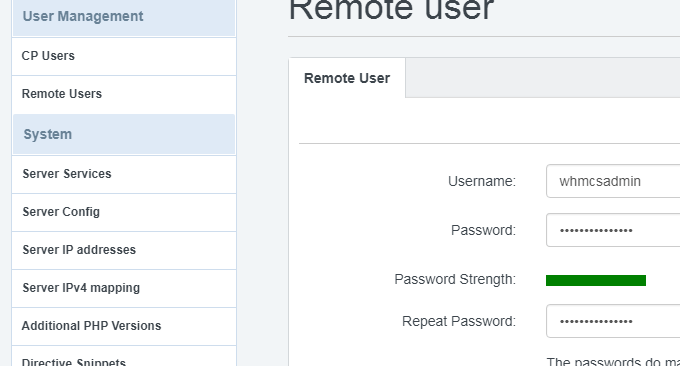
Gehen Sie dann zur Benutzerverwaltungsoberfläche von ISPConfig und fügen Sie eine Vorlage hinzu.
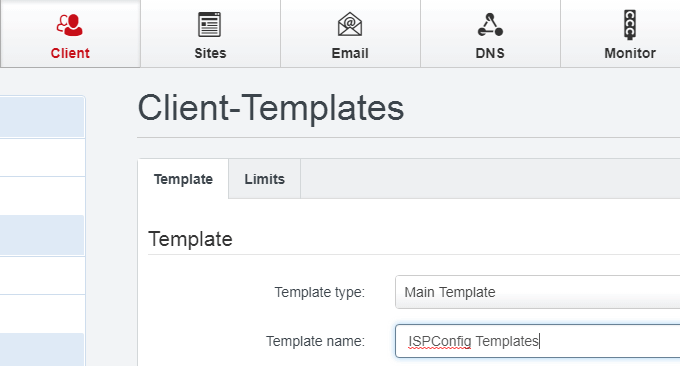
3. WHMCS-Integrationsschritte
Server hinzufügen. Fügen Sie in den WHMCS-Einstellungen einen Server hinzu und geben Sie die IP-Adresse Ihres Servers und die Domänennamenadresse ein.

Wählen Sie unten beim Hinzufügen eines Servers die ISPConfig-Schnittstelle aus und lassen Sie die anderen leer.

Wenn mehrere Server vorhanden sind, können Sie eine neue Gruppe erstellen und den Server, der gerade als ISPConfig-Schnittstelle festgelegt wurde, zu dieser Gruppe hinzufügen.
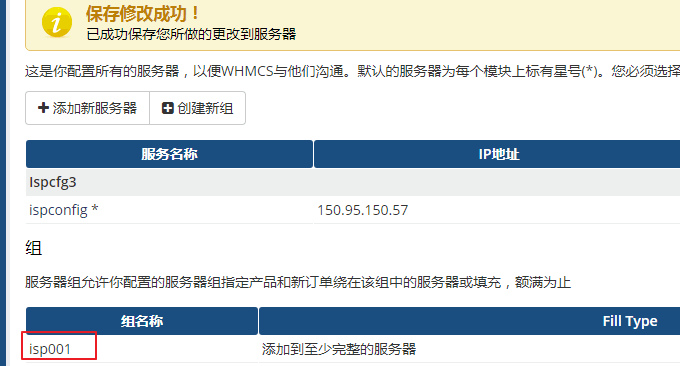
Produkt hinzufügen. Produkte zu den WHMCS-Einstellungen hinzufügen. Die Produktgruppe ist virtueller Host.
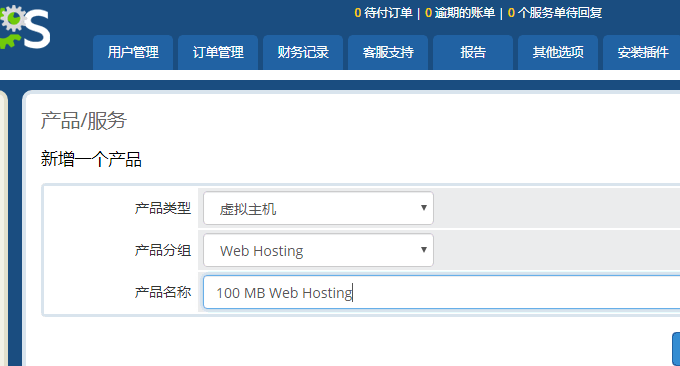
Sie können im virtuellen Host ein neues Produkt erstellen und die grundlegenden Informationen des Bereichs eingeben, einschließlich Konfiguration, Preise, Schnittstelleneinstellungen usw.
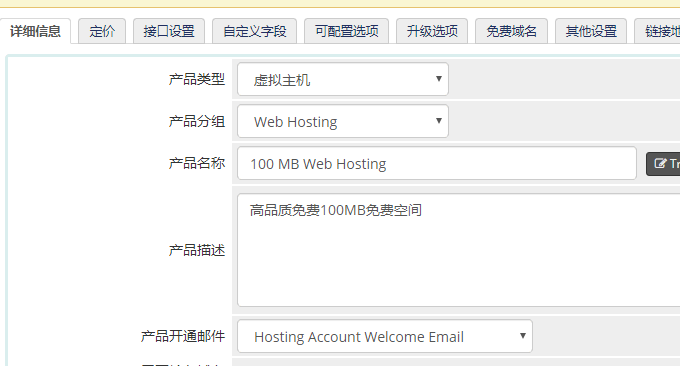
Wählen Sie ISPConfig in den Schnittstelleneinstellungen aus. In der Abbildung unten finden Sie die relevanten Einstellungen der Schnittstelle. Mit Ausnahme von IP, Domänenname, Benutzername usw. können Sie die anderen entsprechend ausfüllen. (Klicken um zu vergrößern)
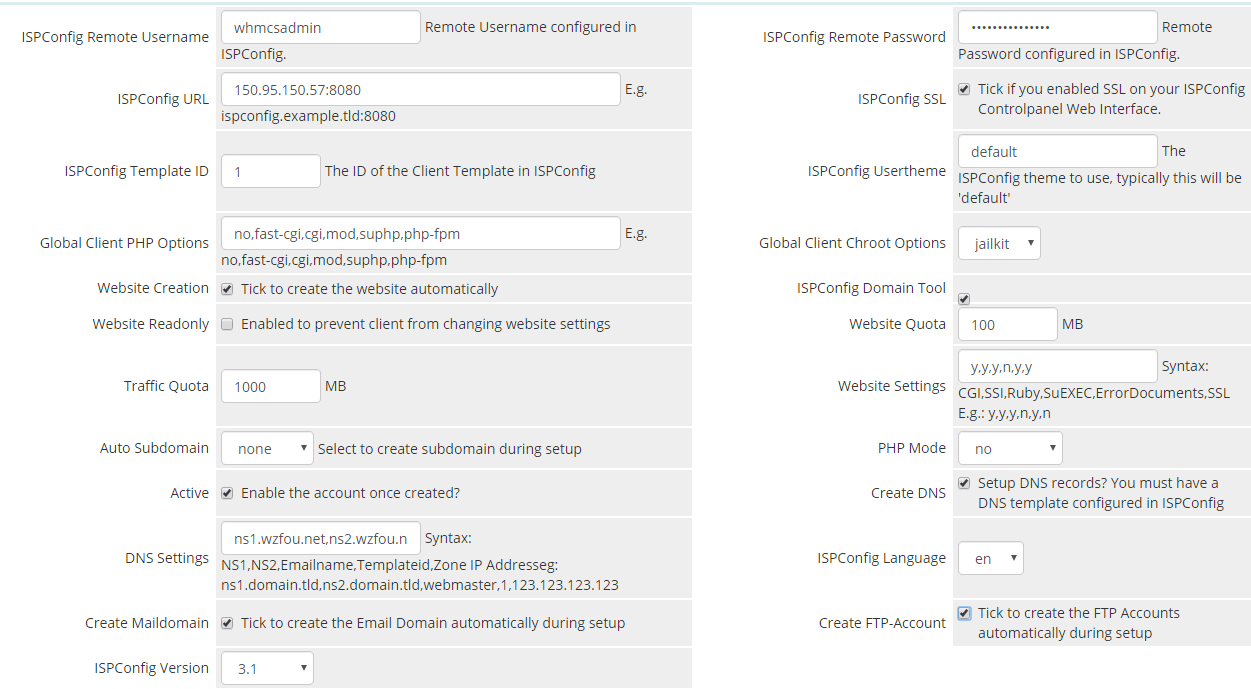
4. Auswirkungen von ISPConfig und WHMCS
Nachdem die Integration von ISPConfig und WHMCS abgeschlossen ist, können Sie die Verkaufsseite von WHMCS öffnen und auf den virtuellen Host klicken.

Gehen Sie zur Checkout-Seite für virtuelles Hosting.
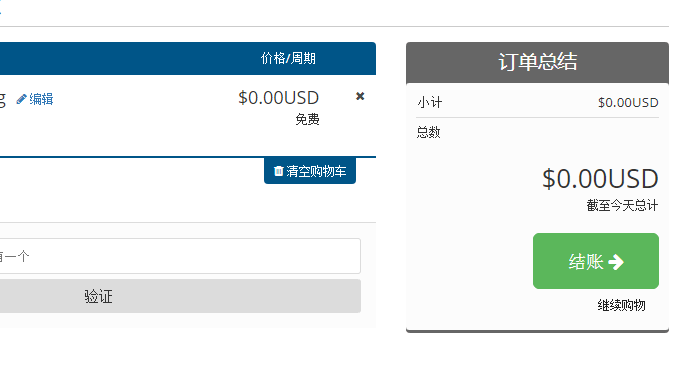
Nach dem Absenden der Bestellung können Sie gemäß der Produktkauf- und Aktivierungsstrategie, die Sie in der Produktschnittstelle festgelegt haben, auf klicken, um sie im WHMCS-Hintergrund zu aktivieren, wenn sie vom Administrator manuell überprüft wird.

Der Benutzer erhält die Space-Aktivierungs-E-Mail von WHMCS.
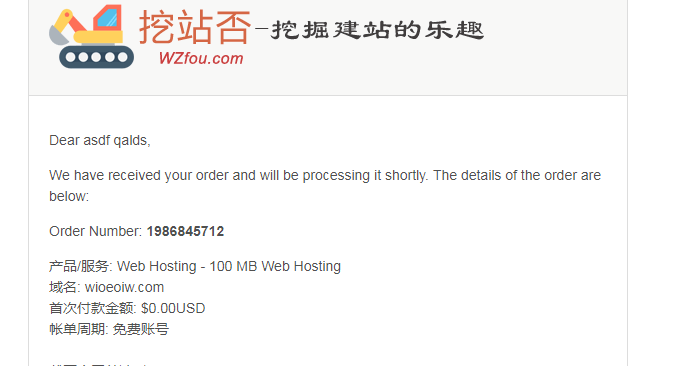
Sie können die Aktivierung des virtuellen Hostprodukts in WHMCS sehen.
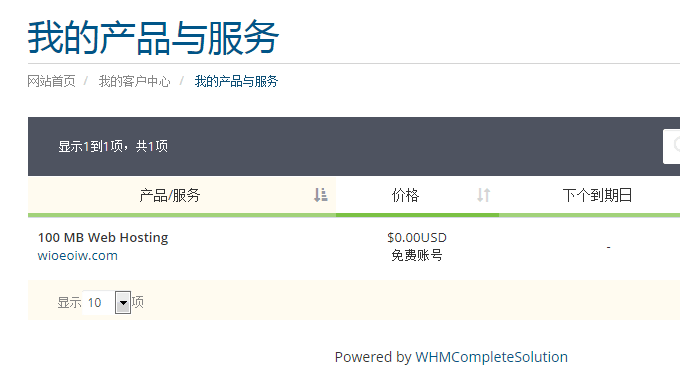
Schließlich kann der Benutzer den Speicherplatz verwalten, indem er sich bei ISPConfig anmeldet.

5. Zusammenfassung
Die Aktivierung des virtuellen ISPConfig-Hosts ist fehlgeschlagen. Während meiner Tests war der häufigste Fehler die Fehlermeldung während des Host-Aktivierungsprozesses: SOAP-Fehler: customer_no_error_unique<br />. Die Lösung besteht darin, die in der Schnittstelle eingestellte URL-Adresse, den Domänennamen, die IP usw. sorgfältig zu überprüfen.
Nach der Integration von ISPConfig in WHMCS können Konten entsprechend in WHMCS verwaltet werden. Da die offizielle Website von ISPConfig jedoch eine Reihe von Finanzverwaltungssoftware als Ersatz für WHMCS entwickelt hat und das WHMCS-Modul für ISPConfig schon lange nicht mehr aktualisiert wurde, habe ich Ich weiß nicht, ob es in Zukunft verwendet werden kann.
